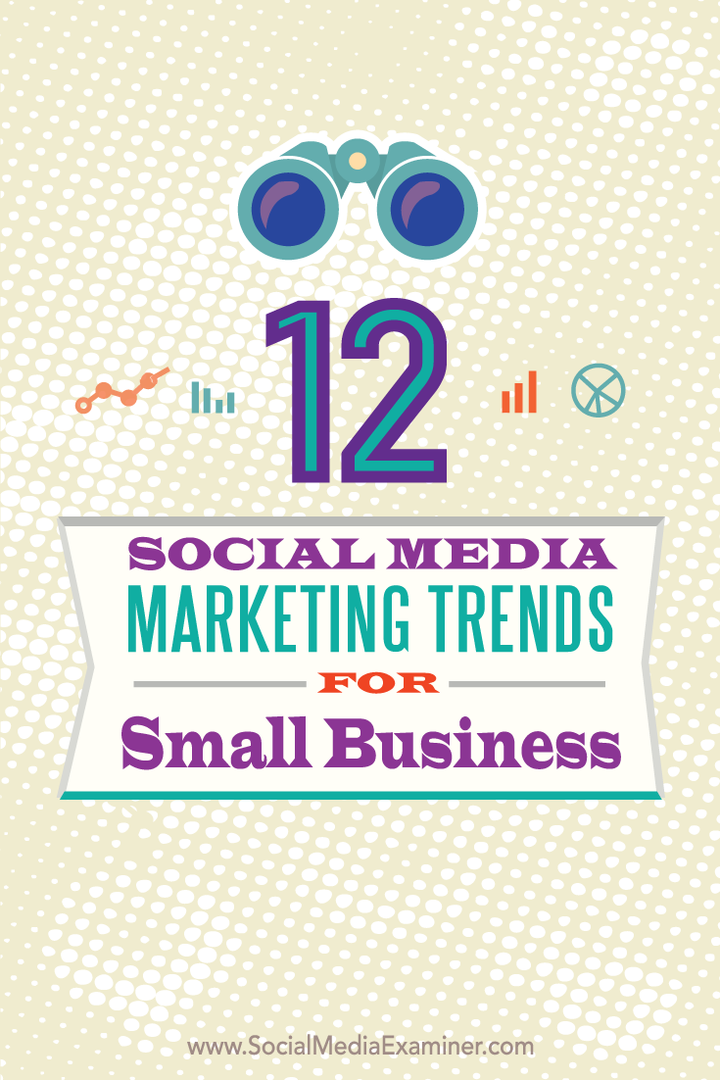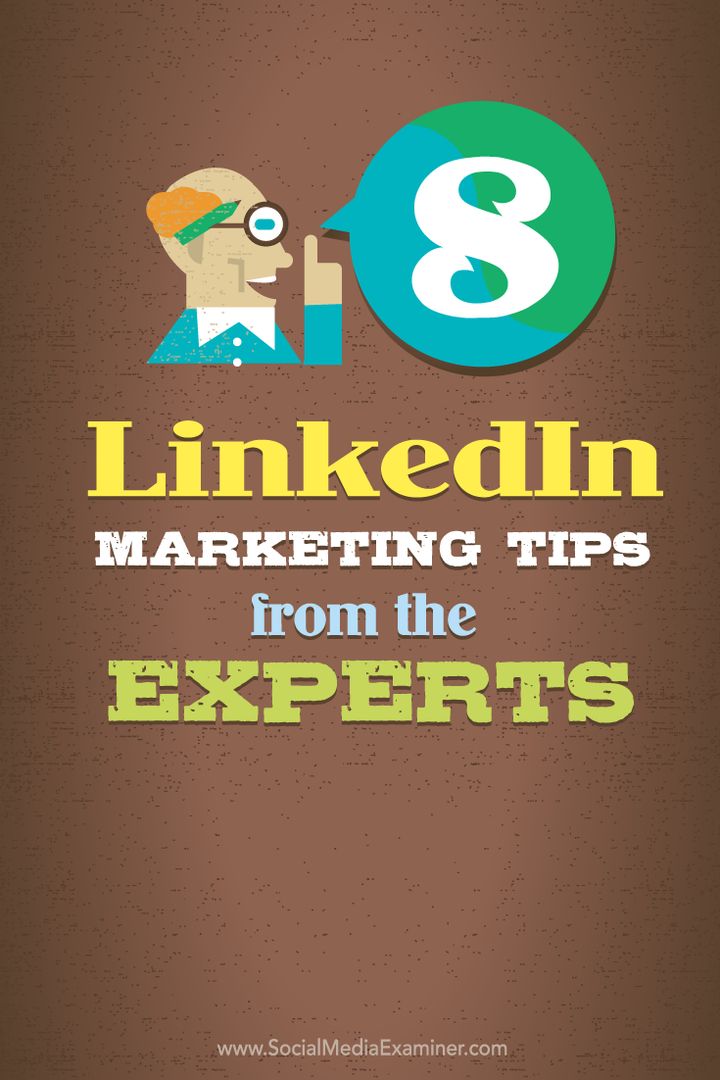Ultimo aggiornamento il
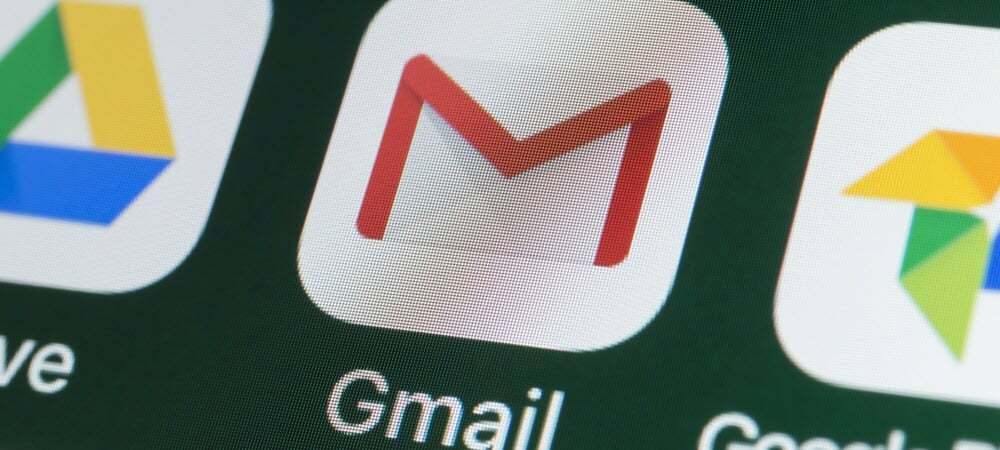
La tua posta in arrivo di Gmail è traboccante? Vuoi svuotarlo e ricominciare? Questa guida ti mostrerà come eliminare tutte le email in una casella di posta di Gmail.
È qualcosa a cui la maggior parte delle persone non pensa mai, ma lo spazio di archiviazione di Gmail ha un limite. A meno che tu esegui l'upgrade allo spazio di archiviazione di Google One, la maggior parte degli utenti avrà un limite di 15 GB.
A corto di spazio di archiviazione? È ora di iniziare a eliminare alcune email. Potresti anche volerlo fare se sei preoccupato per la tua privacy o se stai passando a un altro provider di posta elettronica.
Per fortuna, è possibile eliminare tutte le e-mail nella posta in arrivo di Gmail (se sai come farlo). Se non sei sicuro, ecco come eliminare tutte le email in una casella di posta di Gmail.
Come eliminare tutte le email in Gmail
L'eliminazione di tutte le tue email in Gmail può richiedere tempo, soprattutto se il tuo account ha diversi anni, ma è possibile. Dovresti assicurarti di eseguire il backup di e-mail, messaggi e
Ti consigliamo anche di farlo in un browser web sul tuo PC, Mac o Chromebook. Poiché il processo può richiedere tempo, ciò dovrebbe garantire che le tue e-mail vengano effettivamente eliminate, con le modifiche sincronizzate nella tua casella di posta.
Se sei pronto, segui i nostri passaggi di seguito per iniziare a eliminare le tue email in Gmail.
1. Restringi (o amplia) i tuoi criteri di ricerca
Innanzitutto, dovrai assicurarti di averlo fatto effettuato l'accesso a Gmail nel tuo browser web. Dopo averlo fatto, dovrai determinare se desideri eliminare Tutto delle tue email o cancellane solo alcune.
Se vuoi eliminare tutte le email di un singolo destinatario, ad esempio, puoi utilizzare la barra di ricerca in alto per trovarle. Se sei determinato a eliminare tutte le tue email in Gmail, tuttavia, premi Tutte le mail sulla sinistra.
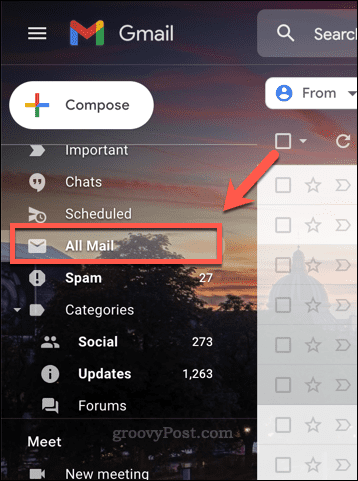
Questo rimuoverà tutte le etichette o le categorie e ti darà la tua casella di posta non filtrata: puoi quindi spostarti per selezionare i tuoi messaggi.
2. Seleziona i tuoi messaggi
Quando sarai pronto, dovrai farlo seleziona le tue email in Gmail. Il modo più semplice per farlo è usare il selezionare la casella di controllo.
Se ti sei trasferito al Tutte le mail cartella, premere il casella di controllo icona sotto la barra di ricerca. Questo selezionerà tutte le email visibili.
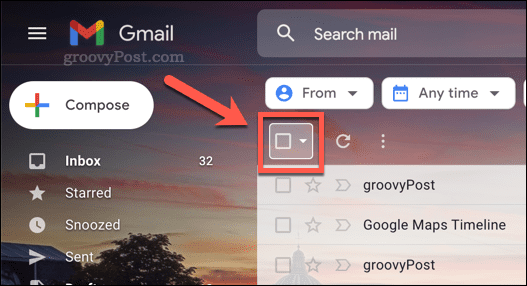
Se vuoi selezionare Tutto delle email nella tua casella di posta, dovrai premere il tasto Seleziona tutte le conversazioni in Tutti i messaggi opzione. Gmail si sposterà quindi per selezionare tutte le email in quella categoria.
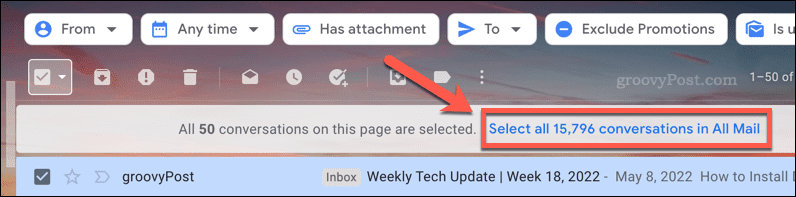
Ci vorrà tempo, quindi concedi a Gmail (e al tuo browser web) il tempo di completare il processo senza aggiornare la pagina. Se stai usando il Tutte le mail cartella, questo dovrebbe essere sufficiente per selezionare tutte le email nella tua casella di posta.
4. Elimina le tue e-mail
Con tutte le tue e-mail selezionate, ora puoi iniziare a eliminare tutte le tue e-mail in Gmail.
Per fare ciò, premere il Eliminare icona nel menu sotto la barra di ricerca. Questo sposterà le e-mail nella cartella cestino (cestino).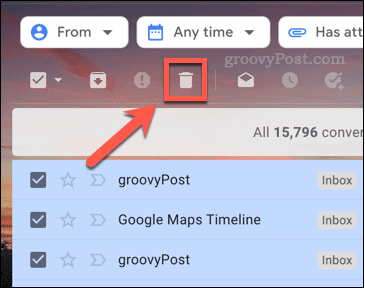
Se stai eliminando migliaia di email, dovrai essere paziente. Potrebbero essere necessari diversi minuti prima che Gmail funzioni e sposti migliaia di e-mail nella cartella del cestino. Se il browser si arresta in modo anomalo o Gmail smette di rispondere, aggiorna la pagina e riprova.
6. Svuota il cestino di Gmail
A questo punto, le tue email si sposteranno dalla tua casella di posta alla tua spazzatura cartella. In alcune località (come il Regno Unito), questa cartella è denominata cartella cestino invece. La cartella del cestino è come la Cestino su Windows, dandoti la possibilità di ripristinare i tuoi file prima di eliminarli definitivamente.
Tu hai 30 giorni per ripristinare le email che hai eliminato dalla cartella del cestino. Le e-mail nel cestino continueranno a esaurire lo spazio di archiviazione del tuo account durante questo periodo. Questa è la tua occasione per ripristinare le tue e-mail: spostale semplicemente fuori dalla cartella cestino (cestino) per ripristinarle.
Se sei pronto per svuotare il cestino di Gmail, premi Spazzatura o Bidone sulla sinistra.
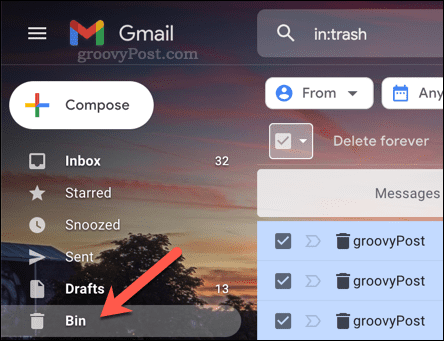
Quindi, seleziona tutte le email che desideri eliminare e premi Elimina per sempre. Se desideri eliminare tutte le email nella cartella del cestino di Gmail, premi Svuota il cestino ora o Svuota il cestino ora invece.
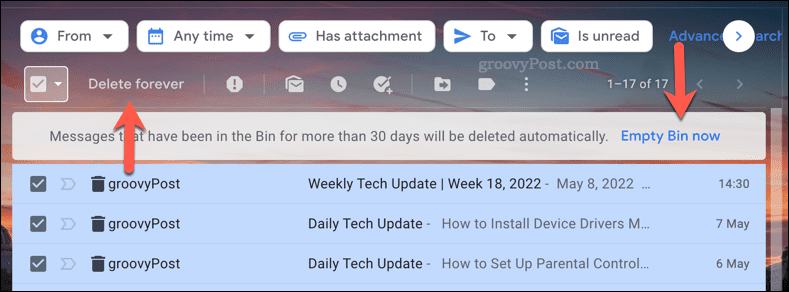
Questo può anche richiedere tempo, quindi, come prima, attendi pazientemente che questo venga completato. Non dovresti provare ad aggiornare la pagina o interrompere il processo in quanto potrebbe richiedere diversi minuti. Se Gmail smette di rispondere dopo cinque minuti, aggiorna la pagina e riprova.
Puoi recuperare le email cancellate in Gmail?
Se hai eliminato un'e-mail meno di 30 giorni fa, puoi recuperarla dalla cartella del cestino di Gmail. Una volta trascorso il periodo di 30 giorni o se svuoti manualmente il cestino di Gmail, l'e-mail viene eliminata per sempre.
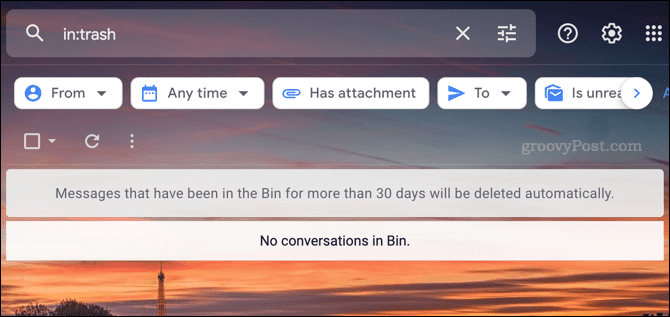
Sfortunatamente, non esiste una soluzione alternativa per questo. Prima di svuotare la spazzatura e prima che scada il periodo di grazia di 30 giorni, prendere una decisione. Se desideri conservare l'e-mail (o le e-mail), ripristinale spostando le e-mail dalla cartella cestino (o cestino).
Diventare un Power User di Gmail
Hai seguito correttamente i passaggi precedenti? In tal caso, dovresti avere una casella di posta Gmail vuota. Ora che sai come eliminare tutte le email in Gmail, puoi stare un passo avanti e tenere sotto controllo la manutenzione della tua casella di posta. Ricominciare da capo non è sempre una brutta cosa, dopotutto.
Sei anche un passo più vicino a diventare un utente esperto di Gmail. Se stai cercando di rimanere in cima alla tua casella di posta, potresti trovarlo più facile usa le etichette di Gmail per classificare invece la tua casella di posta. Puoi anche provarne alcuni app Gmail di terze parti per espandere ulteriormente le funzionalità di Gmail.